PS怎样精修手持电动杯刷发布时间:2019年10月24日 11:58
1.课程主要内容如下。
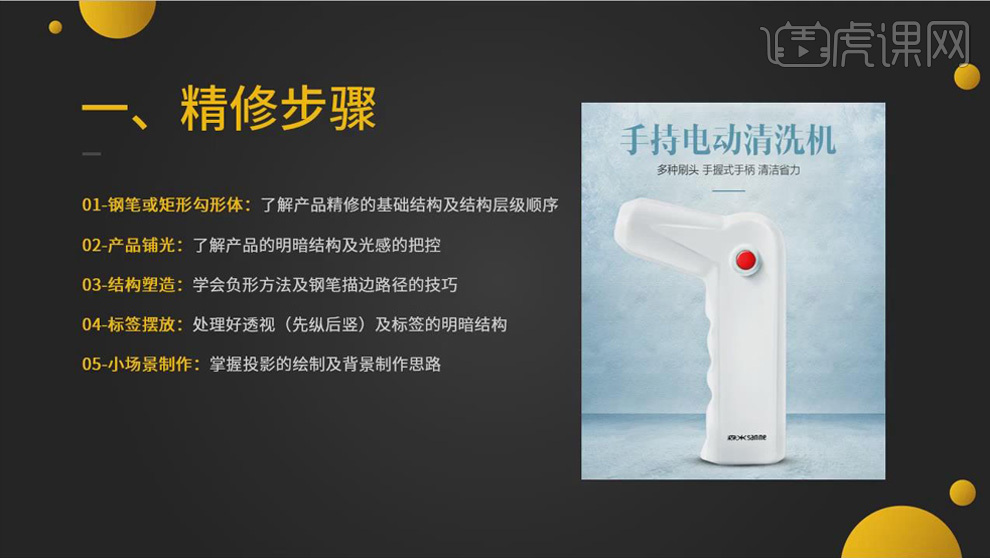
2.在【ps】中打开图片,【钢笔工具】绘制产品形状路径,【Ctrl+Enter】转为选区,【ctrl+J】复制,将产品抠出来;【Alt+Delete】背景填充白色。

3.将产品图层单独编组,给组【添加蒙版】;按【Ctrl】键载入产品选区,【Alt+E+S】描边,【内部】2px,深灰色;【高斯模糊】4.6px,降低【不透明度】50%;得到产品的压边。

4.同样的方法再次描边,白色【5px】、【内部】,【高斯模糊】5px,降低【不透明度】,得到产品的反光。

5.按【Ctrl】键载入产品选区,【套索工具】将不需要的选区减去,向上移动;新建图层,黑色到透明的【渐变工具】绘制渐变,【添加蒙版】,【画笔工具】擦除不需要的部分,得到产品的暗部。
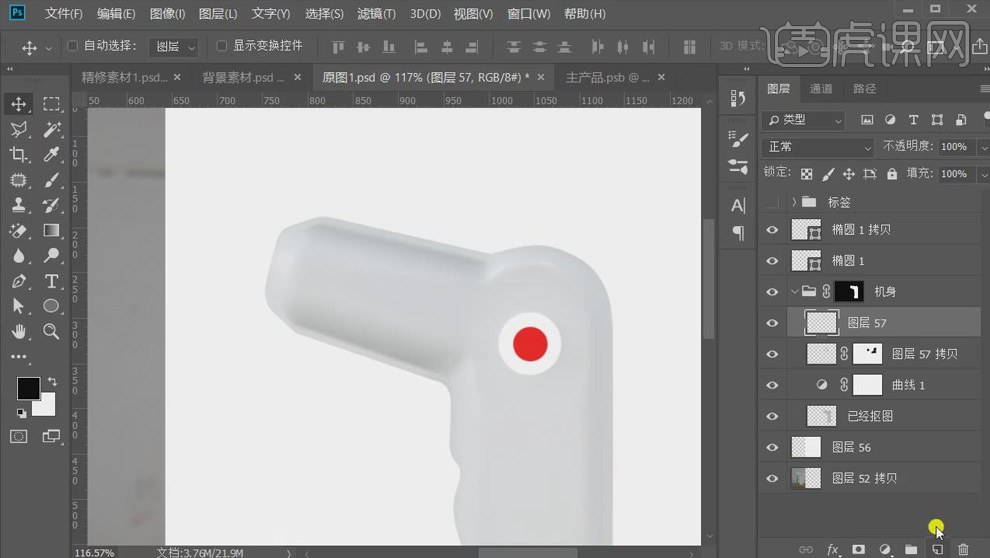
6.同样的方法,得到选区,白色到透明的【渐变工具】做渐变,【添加蒙版】,【画笔工具】擦除不需要的部分,得到产品的高光。
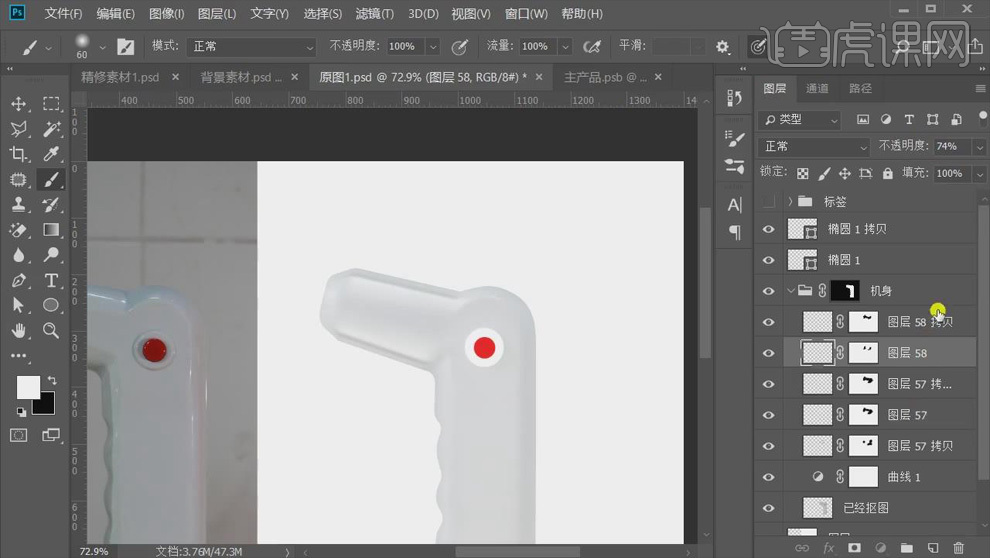
7.【钢笔工具】绘制形状路径,【Ctrl+Enter】转为选区,新建图层填充白色,降低【不透明度】42%,【添加蒙版】,【渐变工具】过渡边缘。得到产品中间的亮面。
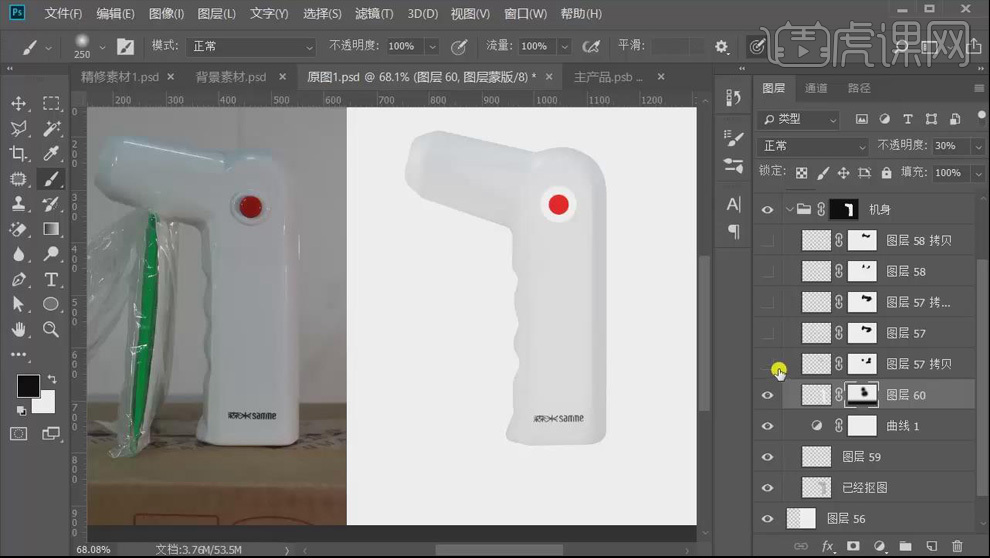
8.【钢笔工具】在产品的手柄上绘制弧线路径,选择【画笔】,调整画笔大小和硬度,选中路径右键【描边路径】,【添加蒙版】,【画笔工具】擦除不需要的部分,得到产品的高光边。
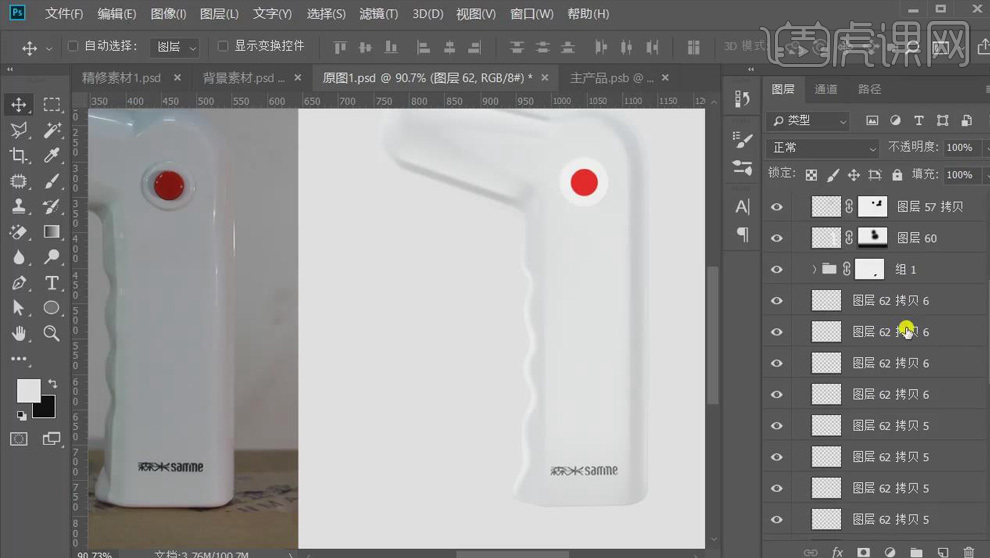
9.同样描边路径的方法,做出产品暗部和高光的结构线条,增强结构感。
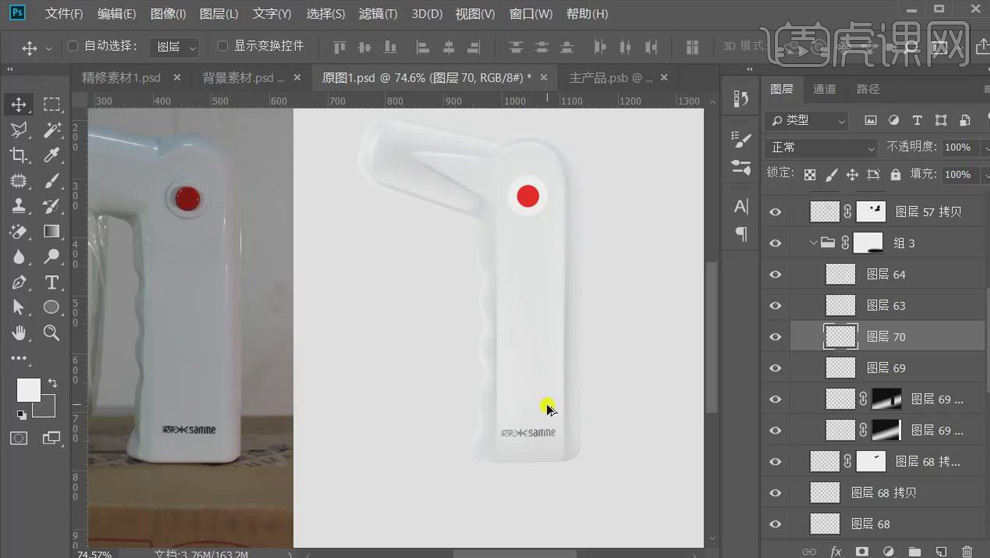
10.【选框工具】选择底部,按【Ctrl+Alt】键单击蒙版得到外部选区,新建图层填充灰色,【Ctrl+T】调整位置和透视;【高斯模糊】5px,降低【不透明度】;【添加蒙版】,【渐变工具】过渡边缘。
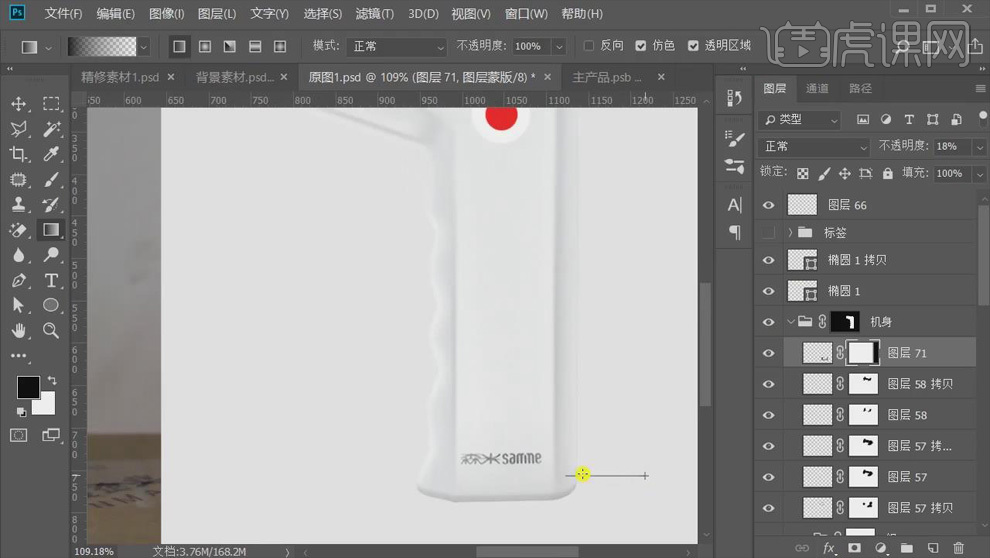
11.【选框工具】选择产品标签,【Ctrl+J】复制,图层模式【点光】。
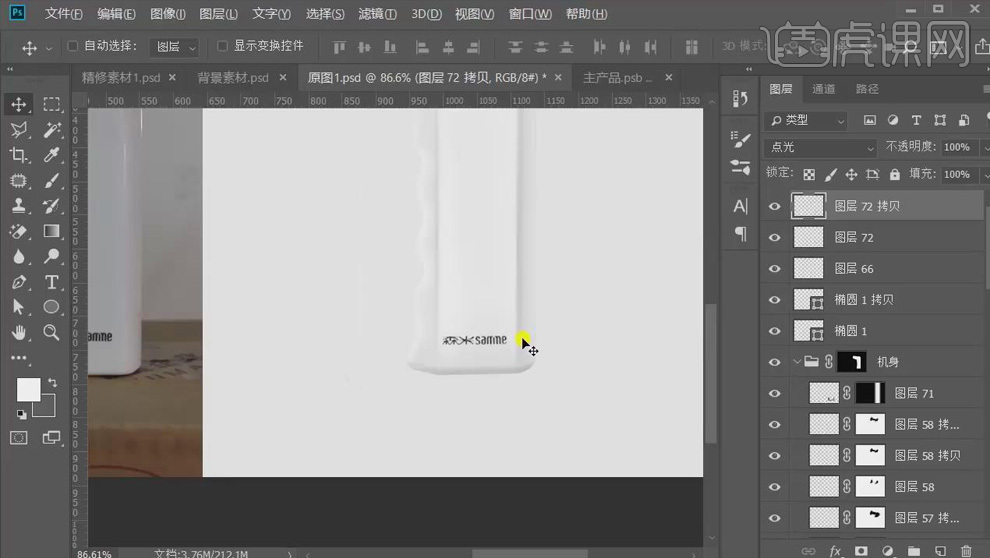
12.选择白色椭圆形状,添加【斜面浮雕】效果和【内阴影】效果,增强立体感。
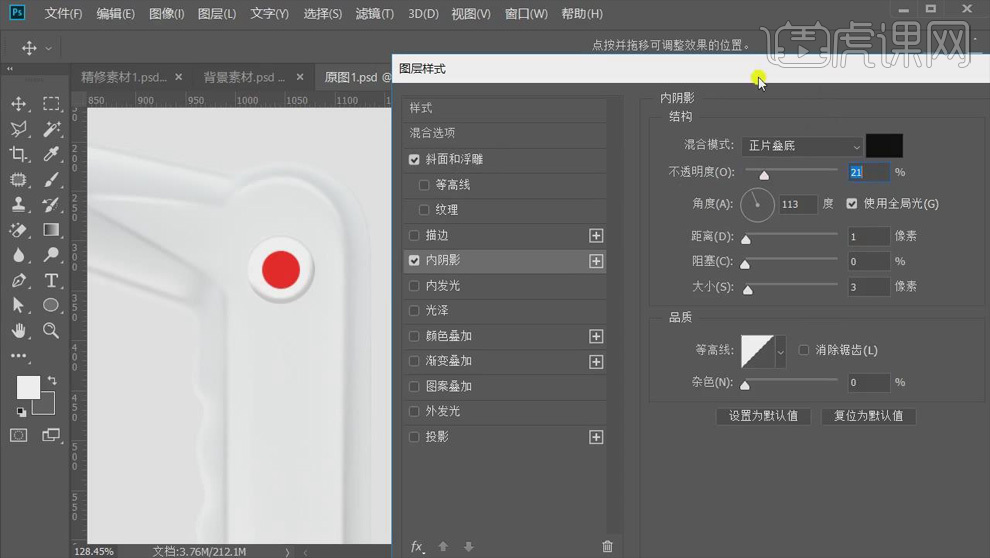
13.用描边路径芙蓉方法做出椭圆的暗部和亮部结构;【钢笔工具】绘制形状,填充灰色;【高斯模糊】6px,【添加蒙版】,【画笔工具】过渡边缘,得到投影。
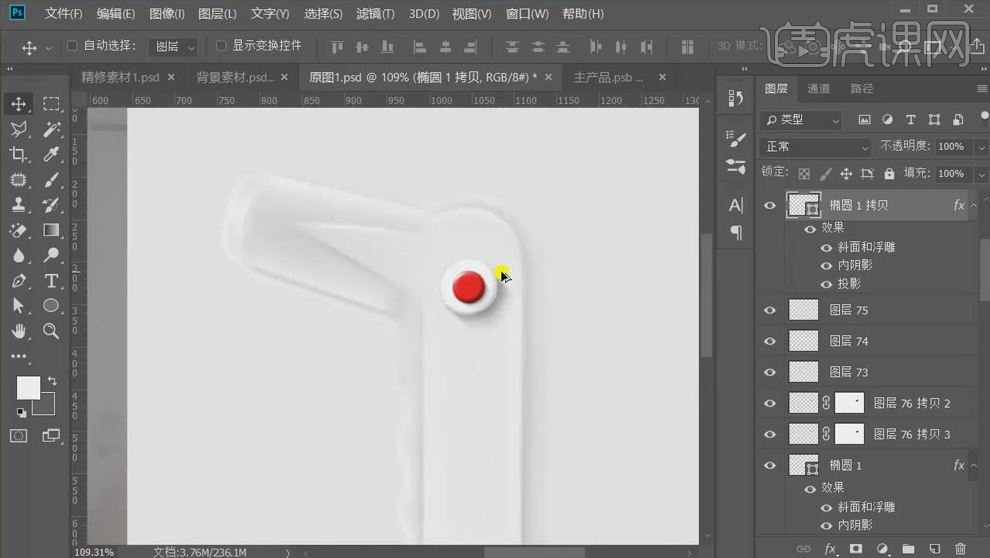
14.将产品图片拖到背景中,【Ctrl+T】调整大小和位置;【Ctrl+L】调整色阶,增强对比;【Ctrl+B】调整色彩平衡,加青色和蓝色,给产品添加环境色。

15.新建图层,【画笔工具】绘制阴影,【Ctrl+T】调整大小和位置,图层模式【正片叠底】;【Ctrl+J】复制,【Ctrl+T】适当调整大小,增加阴影的层次感。
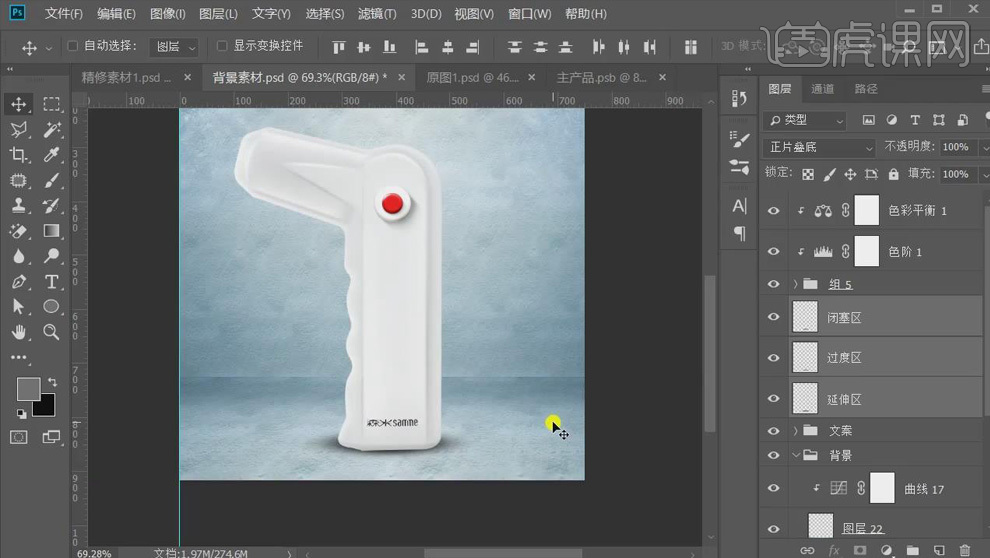
16.【Ctrl+Shift+Alt+E】盖印图层,在【ACR滤镜】中调整【色调】1,【色温】-1,【对比度】11,【清晰度】15,【去除薄雾】2;在【细节】面板中调整【锐化】,【减少杂色】28。

17.最终效果如图所示。














